Googleは、人気の高いChromeウェブブラウザのバージョン16 Betaをリリースしました。 Chrome 16 Betaは、Chrome Betaの公式ページからダウンロードできます。 最新バージョンには、複数のユーザープロファイルを簡単に作成してクリックで切り替えることができる優れた機能がバンドルされています。

すべてのユーザーが自分のアプリ、ブックマーク、カスタマイズ、および拡張機能を持つことができるようになったため、この機能はコンピュータを友人や家族と共有する場合に役立ちます。 Googleアカウントを使ってプロフィールを同期することもできます。
新しいユーザーを追加するには
ステップ1:ブラウザを開き、レンチメニューをクリックして[ オプション ]を選択します。
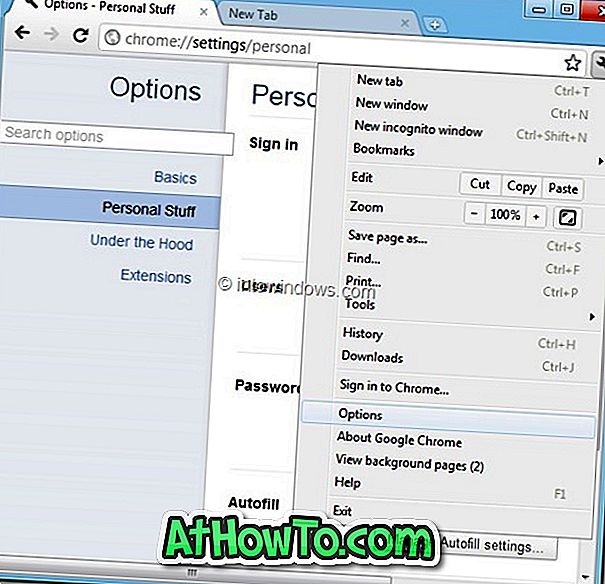
ステップ2: 個人的なものに切り替えて、 Add new userをクリックします 。 Chromeの新しいインスタンスが開き、新しいアプリや拡張機能を使ってカスタマイズすることができます。 ブラウザのプロファイルが2つ以上あることを示すアイコンが画面の左上に表示されます。
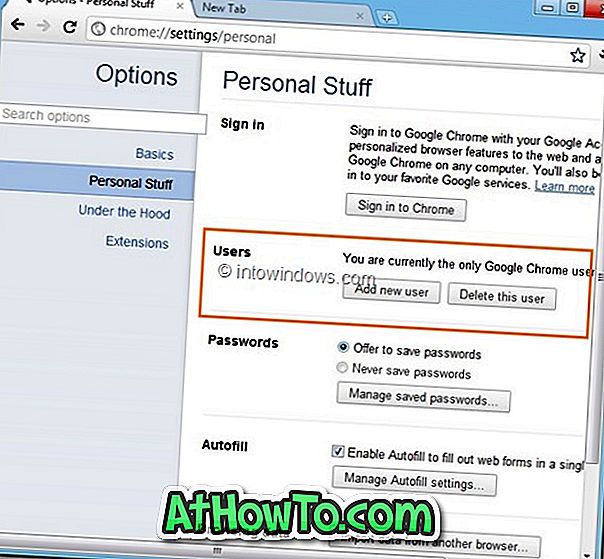
ステップ3:ユーザーを切り替えるには、左上のアイコンをクリックして別のプロファイルを選択します。
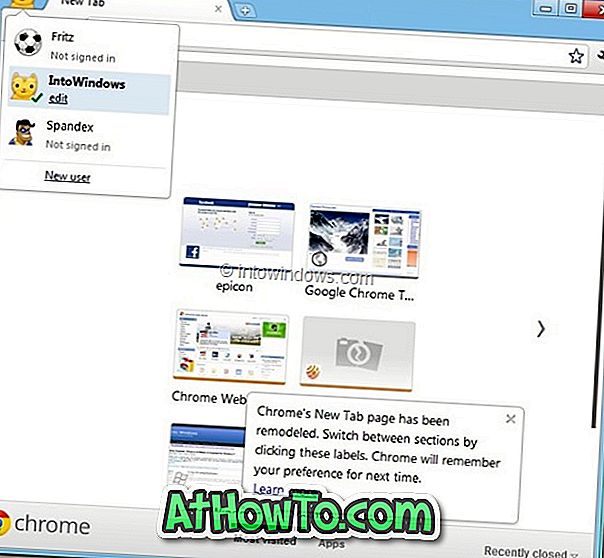
ブラウザの左上に表示されるユーザーアイコンをカスタマイズすることもできます。 アイコンをカスタマイズするには、[オプション]と[個人用]に移動します。 あなたのユーザープロフィールを選択し、あなたのプロフィールに新しいアイコンを選択するために編集ボタンをクリックしてください。 ここでユーザー名を変更することもできます。
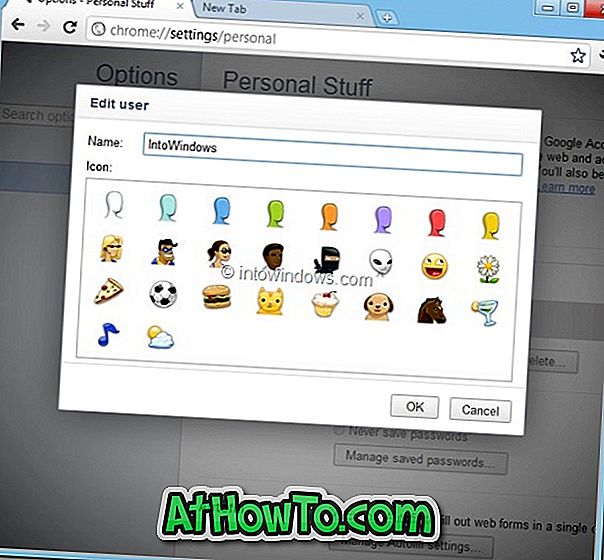
Google Chromeテーマオンラインガイドの作り方も興味を持つかもしれません。














